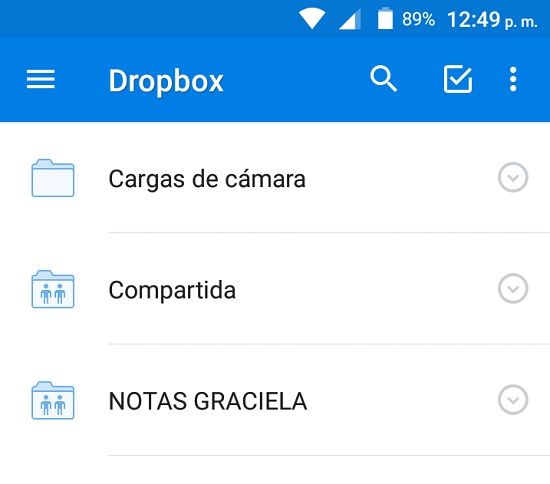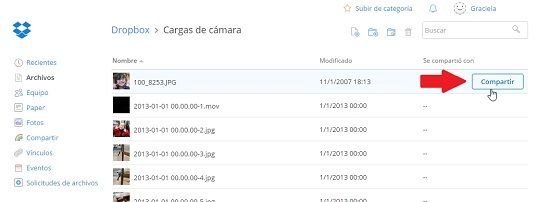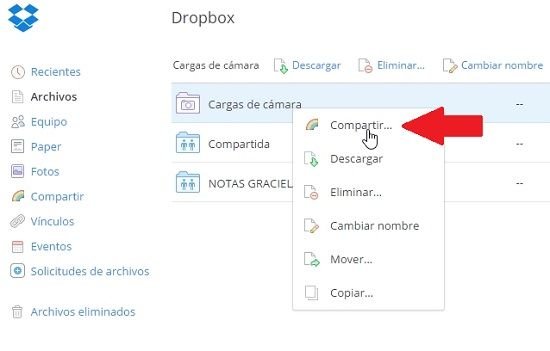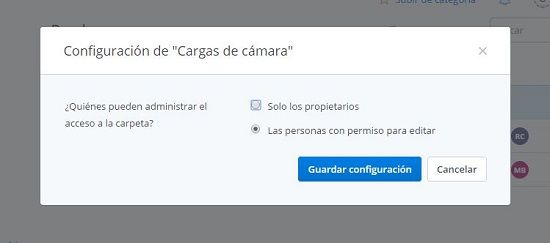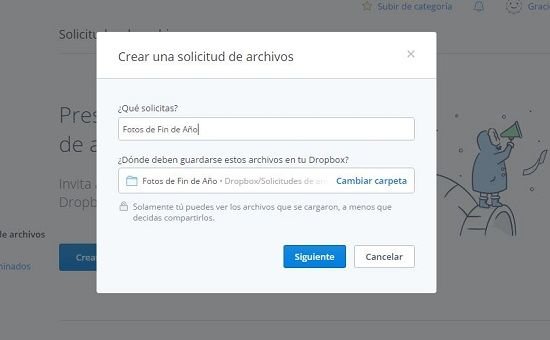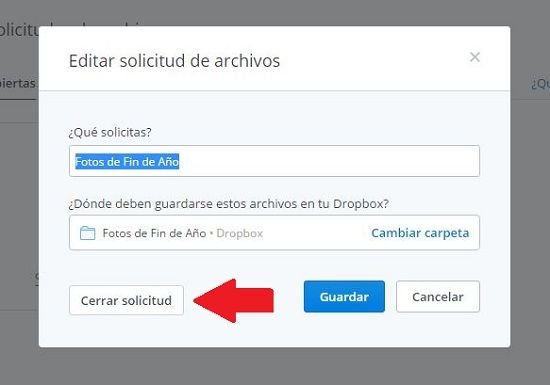Guía completa para comenzar a usar Dropbox
Documentos, fotos, videos, audios, cada vez son más los archivos digitales que acumulamos en nuestras computadoras, y lo cierto es que la fragilidad que muchas veces pueden presentar los equipos informáticos, que con el tiempo pueden reportar problemas físicos o bien pueden ser atacados por malware, nos obliga a tratar de buscar la mejor forma de realizar copias de seguridad de todo ese material.
Por lo general, los usuarios suelen optar por realizar copias de seguridad de sus archivos en discos duros donde se duplica la existencia de los archivos en cuestión, siendo los discos externos los preferidos para ello, no obstante este tipo de artefacto puede fallar de la misma manera que un disco duro tradicional.
Además de ello, cuando necesitamos acceder a alguno de esos archivos fuera de nuestro hogar, o bien cuando deseamos compartir algo de ese material, la tarea de vuelve un tanto compleja e incluso a veces imposible de realizar, por lo que lo más recomendable es poder disponer de una copia de seguridad en la Nube, lo cual sin dudas mejorará notablemente nuestro tradicional método de almacenamiento local.
Dentro de los servicios de almacenamiento en la Nube, uno de los que más éxito ha tenido hasta el momento es sin dudas Dropbox, ya que incluso desde una cuenta gratuita podemos acceder a una interesante cantidad de funcionalidades, que configuradas de forma correcta, nos permiten realizar diversas tareas.
Para que sirve Dropbox
Es importante señalar que Dropbox es un servicio ideal para almacenar nuestros archivos y mantenerlos sincronizados en todo momento en la Nube, y al mismo tiempo gracias a la aplicación móvil del servicio, podemos conectar Dropbox con nuestros dispositivos móviles, ya que existe una versión de la app compatible con Mac, Windows, iPhone, iPad, iPod Touch, Android y Windows Mobile.
Desde nuestra PC podemos acceder a los archivos de Dropbox de manera muy cómoda a través de nuestro navegador web favorito, en la web www.dropbox.com, o bien descargando la aplicación para nuestra computadora. En definitiva, para utilizar Dropbox sólo necesitamos de una conexión a Internet.
Pues bien, si estás a punto de comenzar a utilizar Dropbox, te recomendamos continuar leyendo este artículo, ya que aquí encontrarás los pasos a seguir para poder aprovechar las características del servicio.
Crear una cuenta Dropbox
Para iniciar el uso de Dropbox lo primero que debemos hacer es crear una cuenta en la página web del servicio, allí se nos solicitará que ingresemos un nombre de usuario, una dirección de correo electrónico y una contraseña.
Para registrarnos en Dropbox podemos optar también por utilizar directamente nuestra cuenta de Google. Cabe destacar que durante el registro debemos tildar la casilla que indica que aceptamos las condiciones del servicio de Dropbox, para finalmente pulsar en el botón “Crear cuenta”.
Cabe destacar que al registrarnos por primera vez en Dropbox se nos creará por defecto una cuenta básica gratuita en el servicio, por lo cual al utilizarla no tendremos que abonar nada de dinero por ella, pero tendrá ciertas limitaciones.
En este sentido, debemos destacar que el servicio de Dropbox ofrece tres tipos de cuentas, una de tipo gratuita que nos brinda un total de 2 GB de almacenamiento sin costo, una del tipo Pro que incluye hasta 1 TB de almacenamiento por un valor de aproximadamente 10 dólares mensuales, y una ideada para las empresas, con almacenamiento ilimitado de almacenamiento y un costo de alrededor de 15 dólares mensuales por usuario.
Aquí nos centraremos en el tipo de cuenta personal gratuito, que seguramente será el servicio que optemos por utilizar al comenzar a usar Dropbox.
Sincronización de archivos en Dropbox
Una vez que hemos comenzado a utilizar Dropbox, lo ideal es instalar la aplicación para computadora de escritorio, que podemos encontrar de forma gratuita accediendo desde nuestra cuenta.
Cuando instalamos la aplicación de Dropbox en nuestra computadora, se creará de manera automática una carpeta especial de Dropbox en nuestra PC, por lo que podemos comenzar a guardar archivos directamente sin necesidad de tener que subirlos de forma manual a través del navegador.
Cada vez que almacenamos un archivo en nuestra carpeta local de Dropbox, estos se sincronizan de forma automática con el servicio de Dropbox, es decir no tenemos que realizar ningún paso extra, y esto además significa que esos archivos estarán disponibles para poder ser consultados desde en otros dispositivos en los cuales tengamos acceso a nuestra cuenta de Dropbox.
Por lo general, los archivos suelen sincronizarse de manera bastante veloz, aunque claro está, la demora del proceso siempre dependerá del ancho de banda de nuestra conexión a internet.
Por otra parte, para que la sincronización de archivos entre dispositivos sea posible, debemos tener en cuenta que será necesario que instalemos la aplicación de Dropbox correspondiente en cada uno de nuestros dispositivos móviles y que iniciemos sesión con nuestra cuenta de usuario en el servicio.
Compartir archivos en Dropbox
Una de las grandes utilidades que nos ofrece Dropbox es el poder compartir archivos con otros usuarios, y este procedimiento podemos llevarlo a cabo a través de dos métodos diferentes, y el único requisito es que el archivo que vayamos a compartir se encuentre sincronizado con Dropbox.
El primero método es compartir el archivo a través de un enlace, para lo cual debemos acceder a la página web de Dropbox, iniciar nuestra cuenta y elegir el archivo. También podemos compartir una carpeta completa, con lo cual cada vez que se produzca un cambio serán notificadas las personas que comparten dicha carpeta.
Al final del archivo seleccionado encontraremos que al pasar el curso sobre el archivo deseado aparece el botón “Compartir” sobre el cual debemos pulsar. También podemos hacer el procedimiento pulsando con el botón izquierdo del mouse sobre el archivo, y seleccionando la opción compartir dentro del menú desplegable.
A continuación se desplegará un cuadro en el cual podremos elegir la opción de compartir el archivo con alguien que disponga de una cuenta de Dropbox, ingresando el correo electrónico de la persona en cuestión, o bien pulsando sobre el ítem “Crear un vínculo”, con lo cual se creará un enlace personalizado específicamente para ese archivo.
Podemos compartir ese enlace como deseemos, y siempre se mantendrá asignado al archivo elegido mientras dicho archivo no sea eliminado de Dropbox. Cabe destacar que esta forma de compartir contenido es limitada, ya que la otra persona tendrá acceso de sólo lectura al archivo o carpeta que hayamos compartido.
La segunda opción para compartir una carpeta con otras personas consiste en optar por compartir una carpeta completa de forma colaborativa. Para ello pulsamos con el botón derecho del mouse sobre la carpeta en cuestión y hacemos click sobre el ítem “Compartir”.
En el siguiente cuadro podemos ingresar las personas que deseamos que tengan acceso a dicha carpeta, las cuales para acceder deberán utilizar también el servicio de Dropbox. Además en el cuadro que aparece al pulsar “Compartir” podemos elegir las opciones para dicha carpeta, pulsando en el enlace “Configuración de la carpeta”, donde aparecerán los tipos de permisos que deseamos otorgar a cada colaborador.
Cuando todo el procedimiento esté realizado, la persona con la que hayamos compartido la carpeta recibirá una invitación para tener acceso a ella a través de su propia cuenta de Dropbox. Cabe destacar que además de tener acceso a todos los archivos de esa carpeta, las otras personas también tendrán la posibilidad de editar el contenido de la misma.
Restauración de archivos en Dropbox
A pesar de que hayamos elegido la Nube como medio para realizar copias de seguridad sincronizada de nuestros archivos, siempre existe la posibilidad de que por error eliminemos un documento que no debíamos borrar.
Lo bueno de Dropbox es que nos ofrece un procedimiento muy sencillo para poder recuperar esos archivos que podemos haber eliminado de forma accidental.
Para ello iniciamos sesión en la página web de Dropbox y nos dirigimos a la carpeta en la cual se encontraba el archivo que hemos eliminado. A continuación pulsamos sobre el botón con el icono de papelera, es decir “Mostrar archivos eliminados”, que encontraremos en la parte superior derecha de la pantalla.
Veremos que luego de ello se desplegará una página en la que se muestran todos los archivos que hemos eliminado de esa carpeta, y buscamos el que necesitamos restaurar para pulsar sobre él con el botón derecho del mouse, y luego pulsamos sobre la opción “Restaurar” del menú desplegable.
Cabe destacar que si disponemos de una cuenta de Dropbox gratuita, los archivos son mantenidos en la papelera por un lapso de 30 días como máximo.
Crear una solicitud de archivo en Dropbox
En el caso en que necesitemos que otras personas compartan archivos con nosotros a través de Dropbox pero no dispongan de una cuenta en el servicio, podemos recurrir a utilizar la función de solicitud de archivo de Dropbox, la cual básicamente nos brinda la posibilidad de crear una carpeta especial con una sola función, en la cual otras personas pueden enviarnos esos archivos a través de Dropbox sin necesidad de compartirlos en una carpeta de forma colaborativa.
Para ello, debemos pulsar en el ítem “Solicitudes de archivo” que aparece en el menú de usuario a la izquierda que se muestra en la página principal de nuestra cuenta de Dropbox.
Luego de ello debemos pulsar sobre el botón “Crear una solicitud de archivos”. A continuación, en el siguiente cuadro debemos indicar qué archivos deseamos que la otra persona comparta con nosotros y cuál es la carpeta de destino de estos documentos. Por último debemos pulsar en el botón “Siguiente”.
Con este procedimiento se creará un enlace de solicitud de archivo, el cual podemos copiar y pegar para enviar a través del correo electrónico, un mensaje de texto, un servicio web u otras opciones.
Con ello las personas que deseemos incluir nos podrán enviar archivos incluso de gran tamaño a través de esta carpeta de Dropbox, sin necesidad de mantener una carpeta colaborativa en el tiempo.
Para eliminar las solicitudes de archivo de nuestra cuenta de Dropbox, solo debemos pulsar en el botón “Editar” de dicha carpeta, y luego de ello en el cuadro desplegable pulsar en el botón “Cerrar solicitud”.
Estas son algunas de las funcionalidades básicas que podemos aprovechar en Dropbox apenas nos hemos iniciado como usuarios, pero lo cierto es que con el tiempo lograremos hacer de este servicio uno de nuestros mejores aliados.